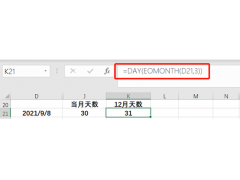前几天一个兄弟给我打电话说自己家的台式机太卡,看看有没有什么办法能提升点速度。之前来我家看过我电脑上win11自带的安卓子系统,也想体验体验用电脑刷短视频。远程帮他看了一下,发现他家电脑用的是H310和i3-8100,对于家用来说也足够了,只是硬盘有坏道了,所以卡的厉害。现在速度最快的硬盘是NVme协议的,性价比也不错,可惜他的主板不支持这种协议,只能上SATA协议的固态硬盘了。
这次给他选择的是台电稳影A810系列固态硬盘,考虑到他的机械硬盘即将报废,而他本来也不需要硬盘存有用的资料,所以为了稳妥,直接选择了512G版本的。把机械硬盘摘掉,然后将SSD分成两个区,一个装系统,一个存数据,这样性能会有明显的提升。而且这款固态提供三年质保,可以放心使用。
台电稳影A810 512G SSD的包装盒采用星空主题设计,硬盘在遨游太空,仿佛在告诉我们它的速度很快。整个硬盘总重量仅有80G,非常轻盈,如果放在笔记本电脑中可以有效的减重。它的外壳采用太空铝材质,抗压耐磨还能有效散热,比起某些塑料外壳的固态硬盘来真的是良心很多。
台电A810 SSD背面的标签上,我们可以产品的名称、型号、序列号等相关信息。Sata接口的固态硬盘安装起来很容易,把数据线和电源线插到金手指上,重启电脑然后分区,这样就可以识别了。
安装WIN11并不复制,但是安装安卓子系统比较麻烦,为了节省时间,我准备直接将我的电脑系统克隆给他,然后删掉他不用的软件,再改一下电脑名和用户名就好了。为了方便克隆系统,我直接将台电A810 SSD安装到移动硬盘盒内,这样就可以插在我电脑上进行系统迁移了。
在移动硬盘模式下先来测试一下硬盘读写速度。使用Crystal Disk Mark测试得到的读取速度为457MB/s,写入速度为439MB/s,并没有跑满SATA3的带宽,这是由于硬盘的读写速度受到USB接口的速度限制,所以不用担心。
使用傲梅分区助手的系统迁移功能,直接将我电脑上的WIN11操作系统迁移到移动硬盘中。为了使用方便,我将SSD分成两个区,240GB用来装系统,其余的空间给他存数据用。操作很简单,只需要按照提示点点鼠标,然后等一段时间就完成了。
系统迁移完成后,带着硬盘来到兄弟家里,直接安装好硬盘,启动电脑。由于两台电脑的配置不太一样,所以在第一次启动时很多驱动加载不正确。好在win10以后的系统在联网后都能自动装驱动,所以克隆系统变得非常简单了。
使用CrystalDiskinfo来查看一下硬盘的信息,从图上可以看到,台电A810 SSD支持的传输模式为SATA/600,理论带宽为6Gbps,因此理论的读取速度应该在550MB/s左右。
再次使用Crystal Disk Mark测试得到的读取速度为552MB/s,写入速度为492MB/s,基本跑满了SATA3的带宽,而且4K性能也有明显增强。这样的读写速度比普通机械硬盘高了4倍左右,所以可以很明显的提升电脑的速度。
为了排除单一软件测试带来的误差影响,我们使用TxBENCH再进行测试,得到的测试结果和Crystal Disk Mark测试结果基本一致,证明这款硬盘的读写速度确实不错。
电脑启动后联网,WIN11自动将驱动更新了,删除掉他用不到的软件,把电脑名称和用户名更换一下,就完成了旧电脑的升级工作,可以很畅快的用电脑刷短视频了。如果你也有旧电脑想升级,不妨也试试这种方法,不需要多少专业知识,就能把系统迁移过来,不用再花冤枉钱去找人装系统了!
这是水淼·dedeCMS站群文章更新器的试用版本更新的文章,故有此标记(2023-05-22 08:34:22)